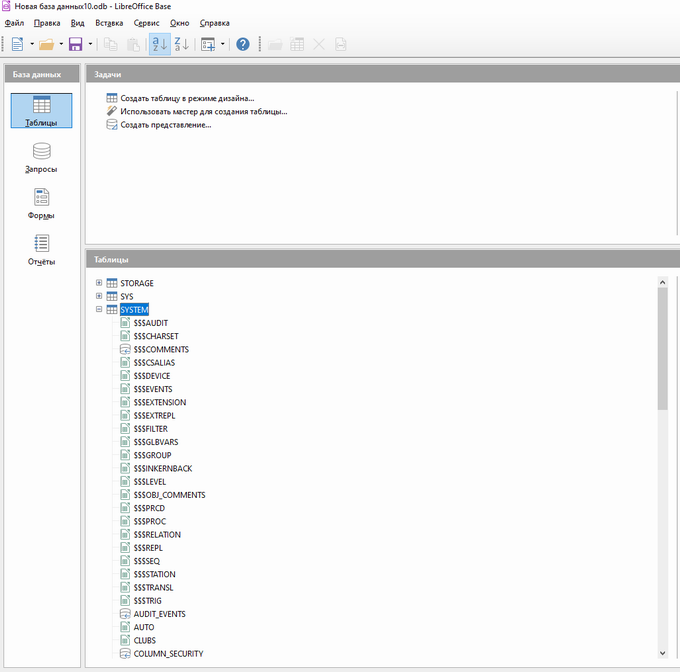Настройка подключения
-
В окне «Добро пожаловать в Мастер баз данных LibreOffice» выбрать пункт «Соединиться с существующей базой данных».
-
В выпадающем списке выбрать «JDBC» (рис. 98).
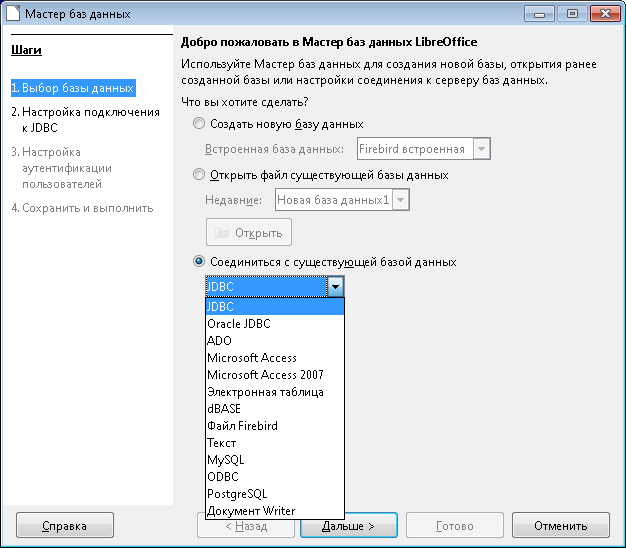 Рисунок 98. Окно «Добро пожаловать в Мастер баз данных LibreOffice» для JDBC
Рисунок 98. Окно «Добро пожаловать в Мастер баз данных LibreOffice» для JDBC
-
Нажать кнопку Дальше >.
-
В окне настройки подключения к базе данных с помощью JDBC ввести URL источника данных:
linter:linapid:127.0.0.1:1070:DB1и класс драйвера JDBC:com.relx.jdbc.LinterDriverи нажать кнопку Тест класса (рис. 99).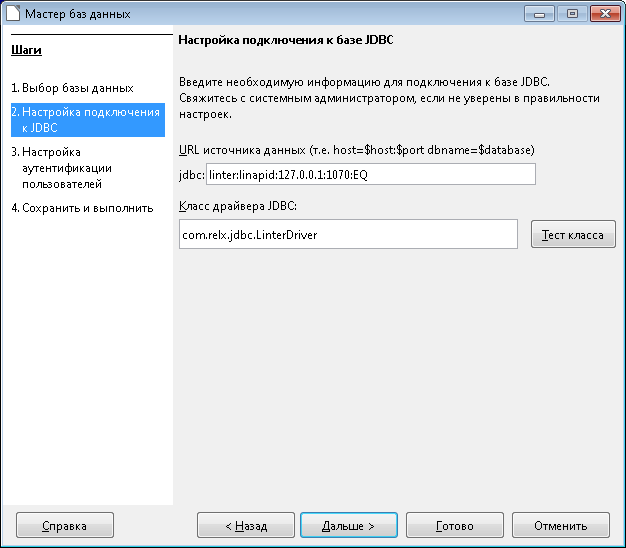 Рисунок 99. Окно «Настройка подключения к базе данных с помощью JDBC»
Рисунок 99. Окно «Настройка подключения к базе данных с помощью JDBC»
Будет выведено сообщение «JDBC драйвер успешно загружен» (рис. 100).
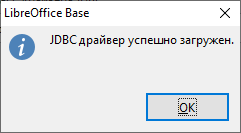 Рисунок 100. Окно «Успешной загрузки JDBC драйвера»
Рисунок 100. Окно «Успешной загрузки JDBC драйвера»
-
Нажать кнопку ОК.
-
Нажать кнопку Дальше > (см. рис. 99).
-
В окне «Настройка аутентификации пользователя» ввести имя пользователя (SYSTEM), установить галочку «Требуется пароль» и нажать кнопку Тест подключения (рис. 101).
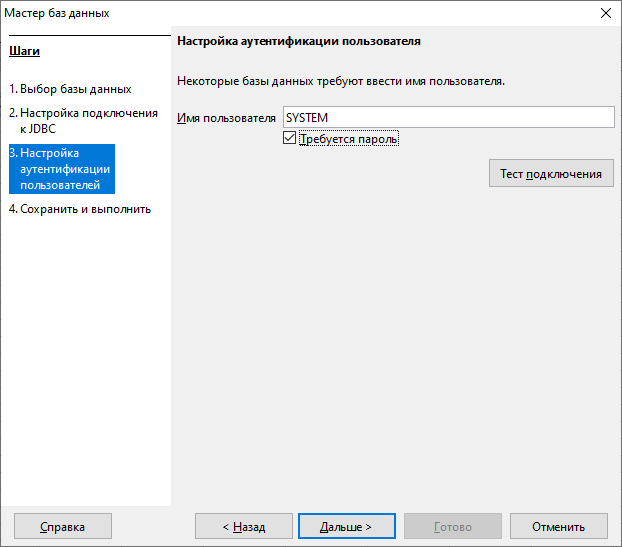 Рисунок 101. Окно «Настройка аутентификации пользователя» при работе с JDBC-драйвером
Рисунок 101. Окно «Настройка аутентификации пользователя» при работе с JDBC-драйвером
-
В окне параметров аутентификации ввести пароль (MANAGER8) (рис. 102) и нажать кнопку ОК.
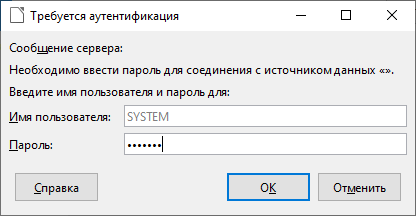 Рисунок 102. Окно «Ввода пароля пользователя» при работе с JDBC-драйвером
Рисунок 102. Окно «Ввода пароля пользователя» при работе с JDBC-драйвером
Будет выведено сообщение «Соединение установлено успешно» (рис. 103).
 Рисунок 103. Окно «Тестирование соединения» при работе с JDBC-драйвером
Рисунок 103. Окно «Тестирование соединения» при работе с JDBC-драйвером
-
Нажать кнопку ОК.
-
Нажать кнопку Дальше > (см. рис. 101).
-
Нажать кнопку Готово.
-
Для сохранения файла выбрать каталог (например,
C:\Linter) и ввести имя файла. -
Нажать кнопку Сохранить.
Будет открыто окно подключения к базе данных. При раскрытии узла требуемого пользователя будет отображено дерево таблиц пользователя (рис. 104).